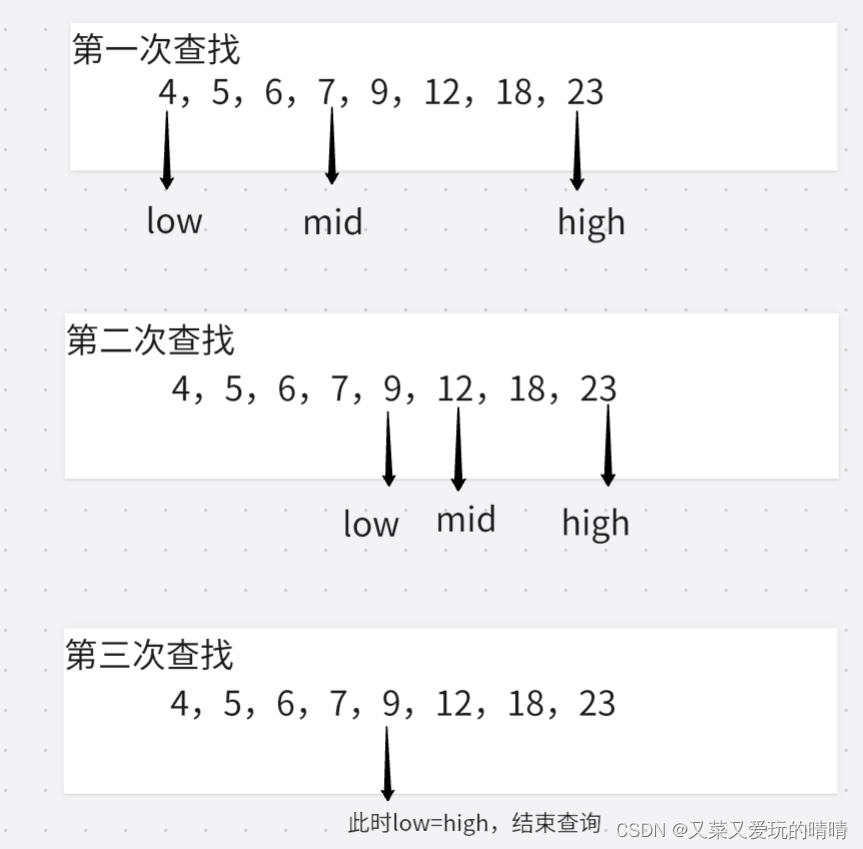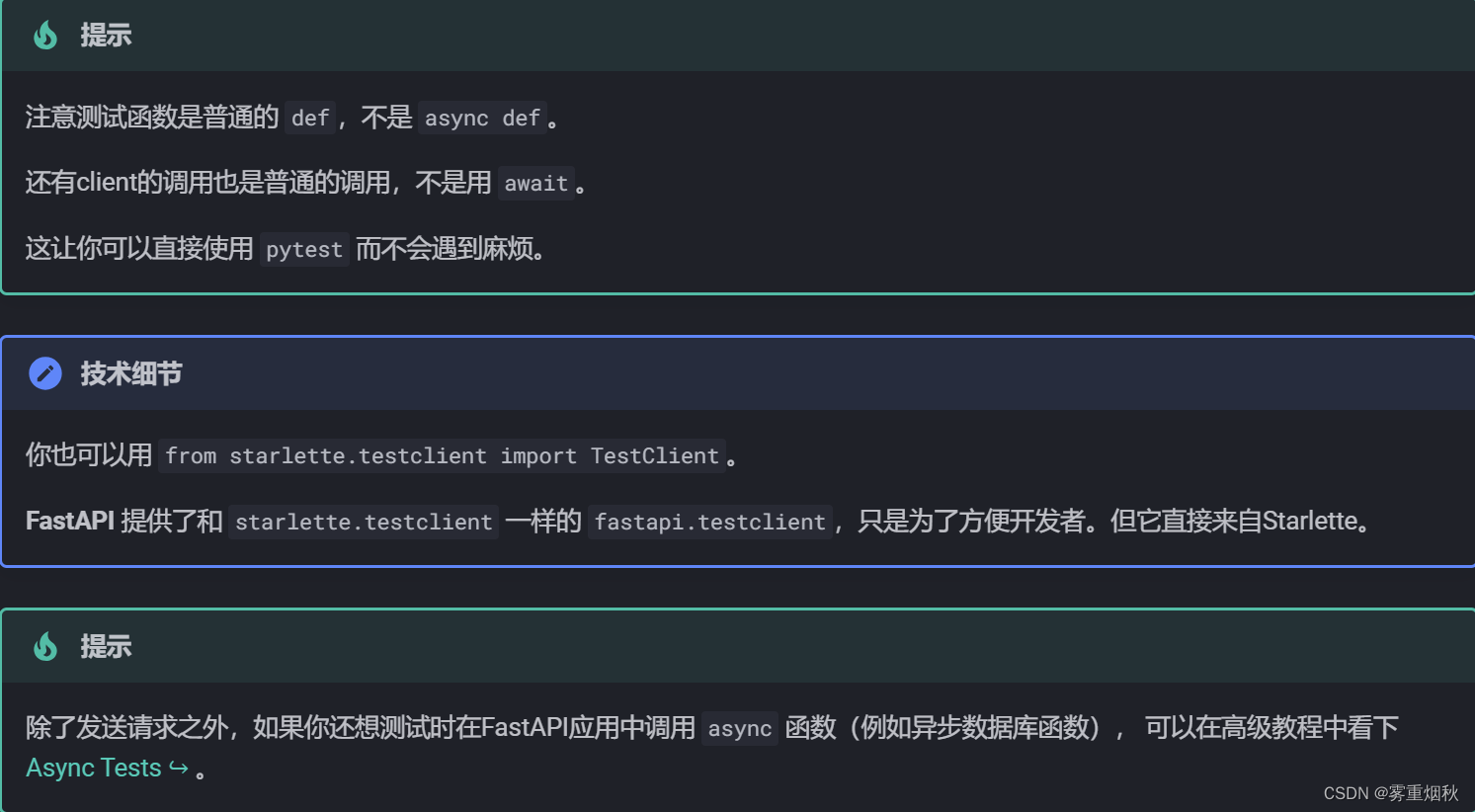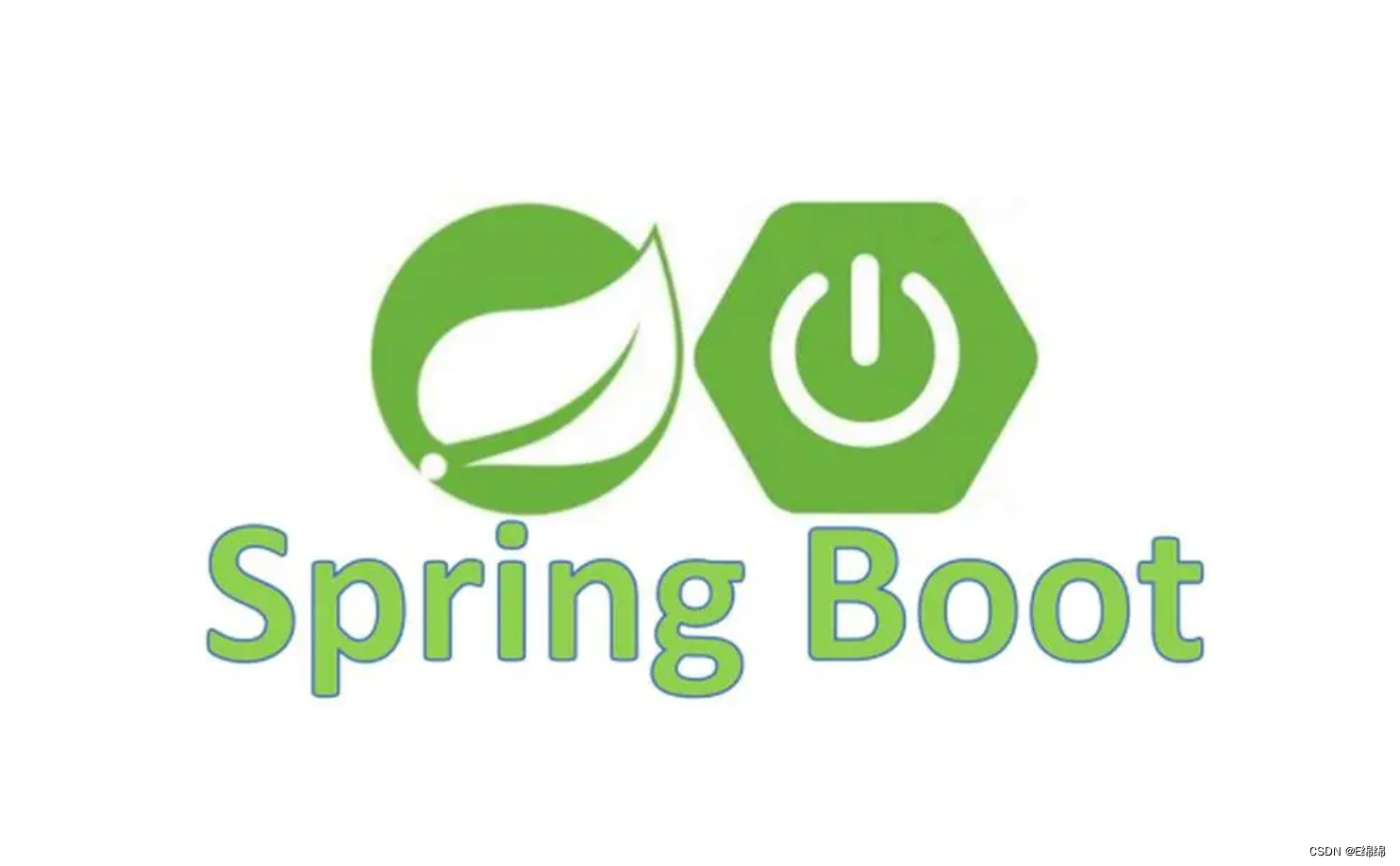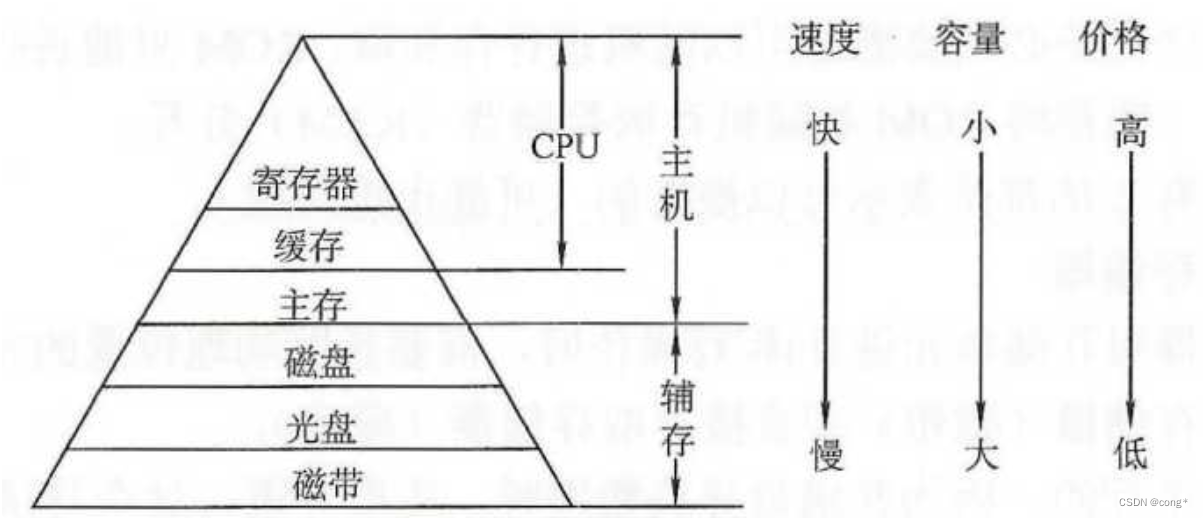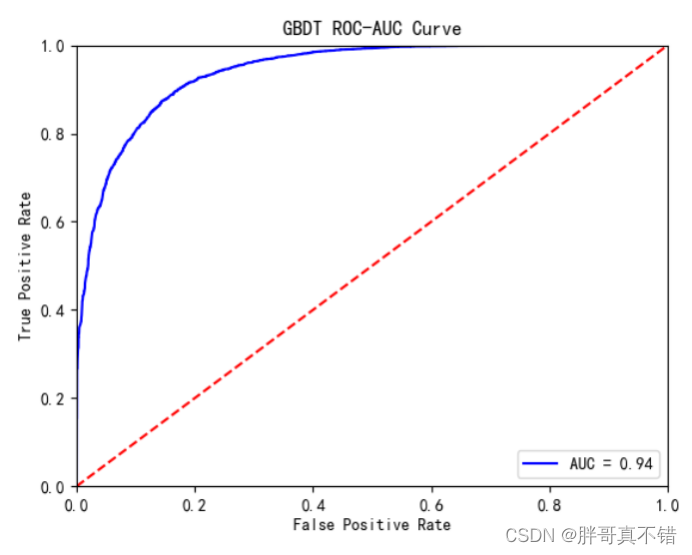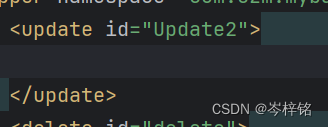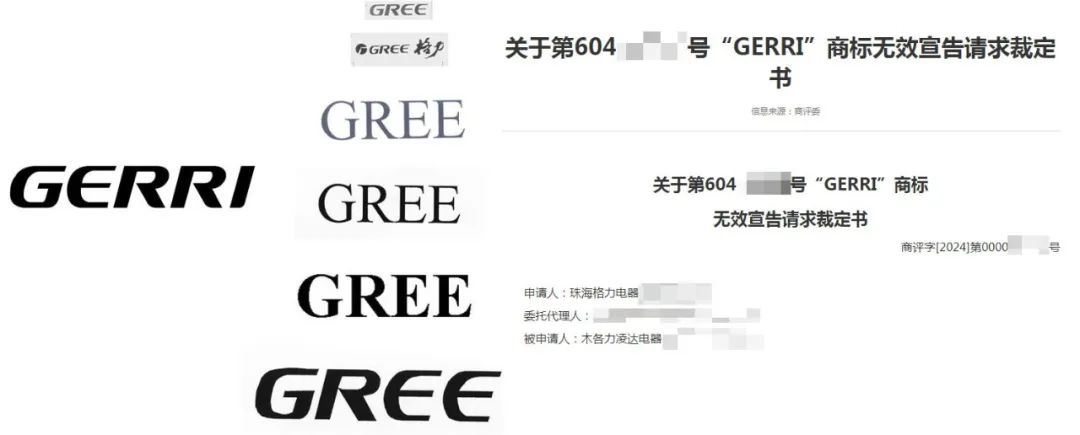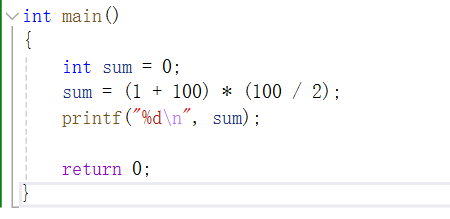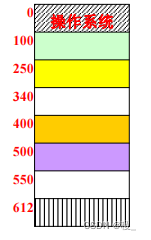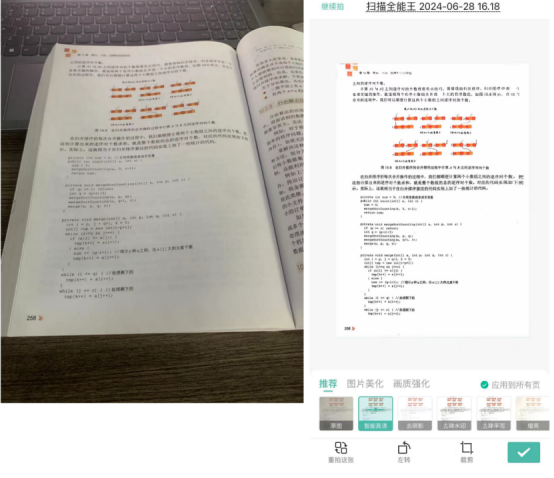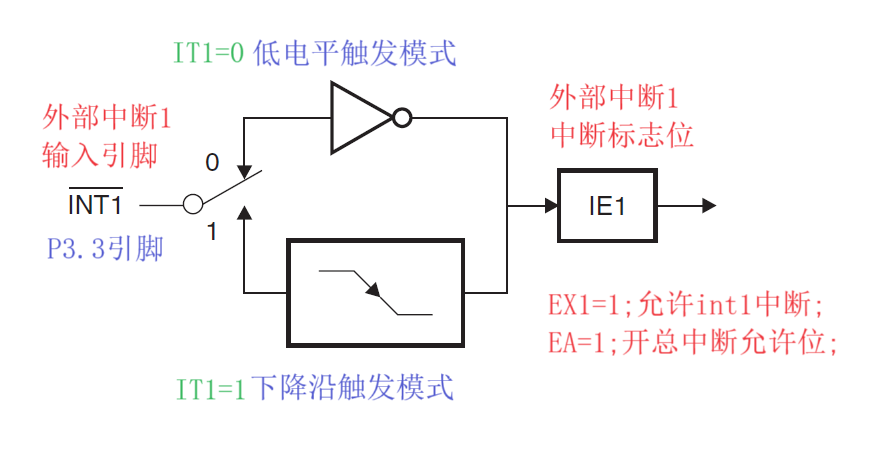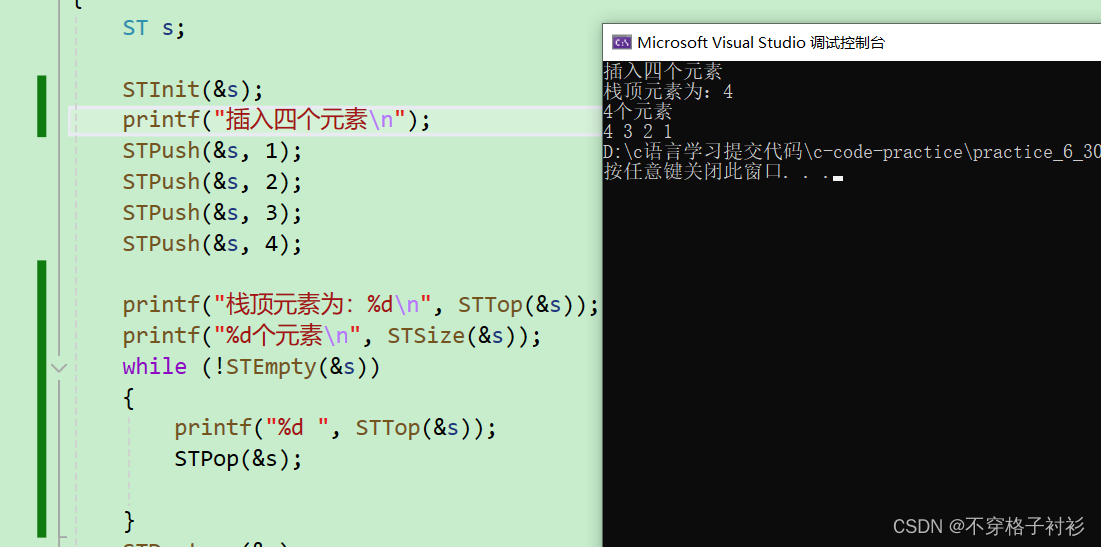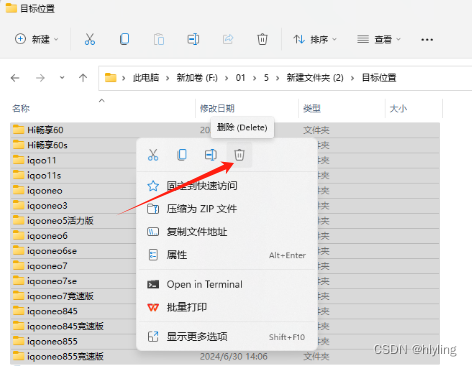目录
本节学习内容:
一、高级配合
(1)对称配合
(2)宽度配合
(3)距离配合
二、机械配合
(1)凸轮配合
(2)槽口配合
三、快捷菜单
本节学习内容:

一、高级配合
(1)对称配合
对称基准面:我选择的是右视基准面
下面是选择需要对称配合的两个平面
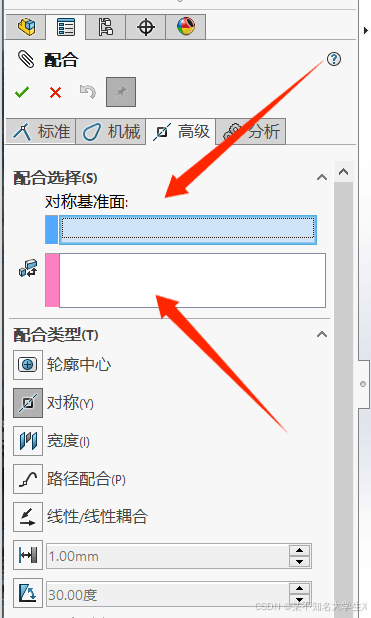
(2)宽度配合
宽度配合可以将一个零部件居于两个平面的中间
宽度选择,选择的是矩形的前后两个平面
薄片选择,选择的是零部件的前后两个平面
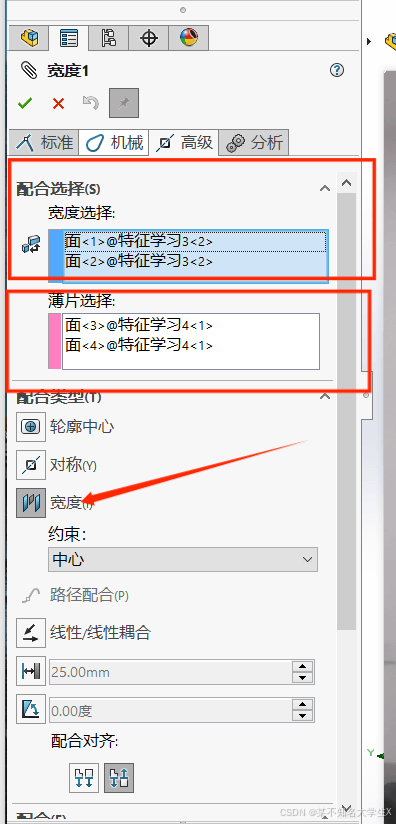
零部件在圆槽两个平面的中间

(3)距离配合
距离配合,就是让一个零部件在一定的范围移动
配合选择,一个选择零部件的平面,另一个选择想要作为参考的平面
输入最大值、最小值
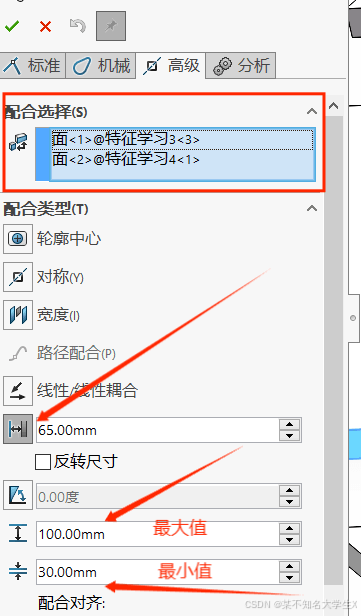

二、机械配合
(1)凸轮配合
凸轮槽,选择凸轮的平面
凸轮推杆选择一个需要跟随移动的零部件的平面,例如一个方块
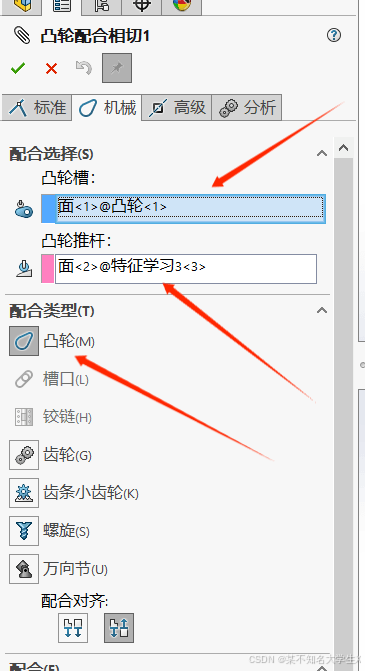
旋转凸轮,方块会一起运动

(2)槽口配合
选择圆柱体的圆柱面,以及槽的内表面
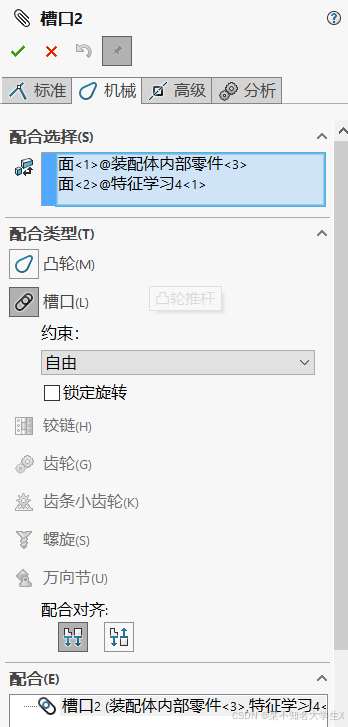
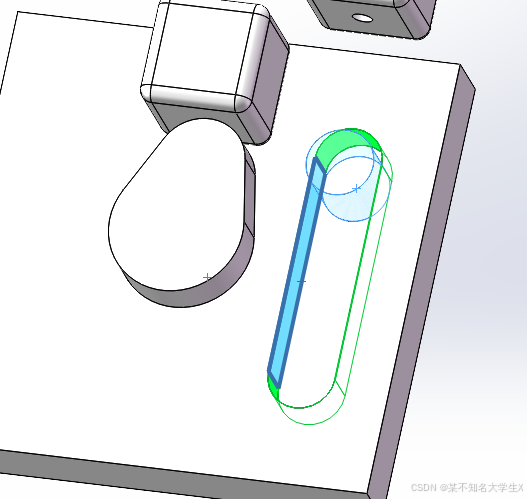
三、快捷菜单
- 打开零件
- 在当前位置打开零件
- 打开工程图
- 编辑零件
- 隐藏零部件
- 压缩
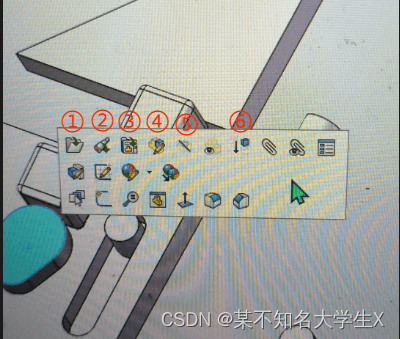
打开零件:可以单独打开零件,例如单独打开凸轮零件
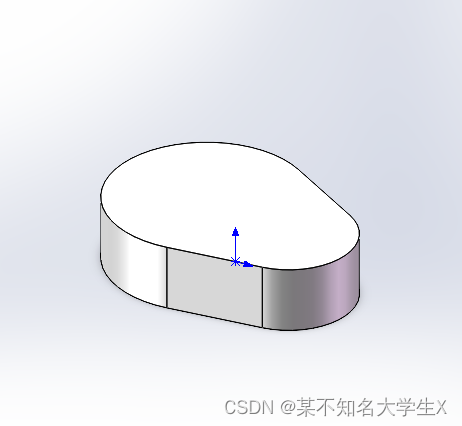
编辑零件:可以在装配体中编辑零部件,点击后可以看到零部件处于蓝色显示状态,说明可以进行编辑
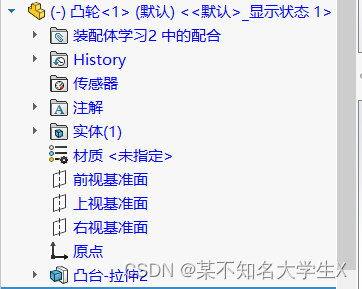
点击右上角可以退出编辑
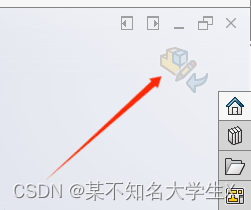
隐藏部件:可以将零部件进行隐藏,但是设置配合还在,凸轮已经隐藏了
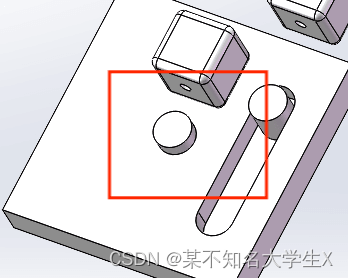
在设计树里面,隐藏的零部件变为灰色
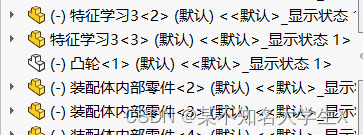
右键点击显示零部件,就可以重新显示凸轮了

压缩:压缩的零部件会消失,并且零部件之间的配合也会消失
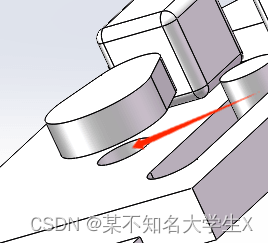
在设计树里面,压缩的零部件变为灰色
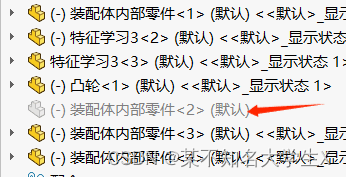
可以随意旋转凸轮

右键点击解除压缩,零部件会重新显示出来,并且配合也会恢复